- 公開日:
- 更新日:
無料メールのGmailにログインする方法(PC/スマホ両対応)
Gmailを開くにはGoogleアカウントでGmailにログインする必要があります。パソコン以外にもスマートフォンやタブレットにインストールしたアプリからもログインすることができます。
この記事では、Gmailにログインするやり方をPC、スマホの2通りについて解説しています。ログイン後、受信トレイを開くとメールを確認することができます。
Gmailのログイン画面の開き方
ブラウザからGmailにログインする際、ログイン画面にアクセスする必要があります。
以下の記事ではGmailのログイン画面を開く方法からログイン画面が表示されない場合の対処法まで説明しています。
Gmailのログイン画面を表示する方法(ログイン画面URLあり)
Gmailにログインする方法
Gmailにログインする仕方をPC、スマホに分けてご紹介します。
PCからログインする
PCのブラウザからGmailにログインする手順をご紹介します。
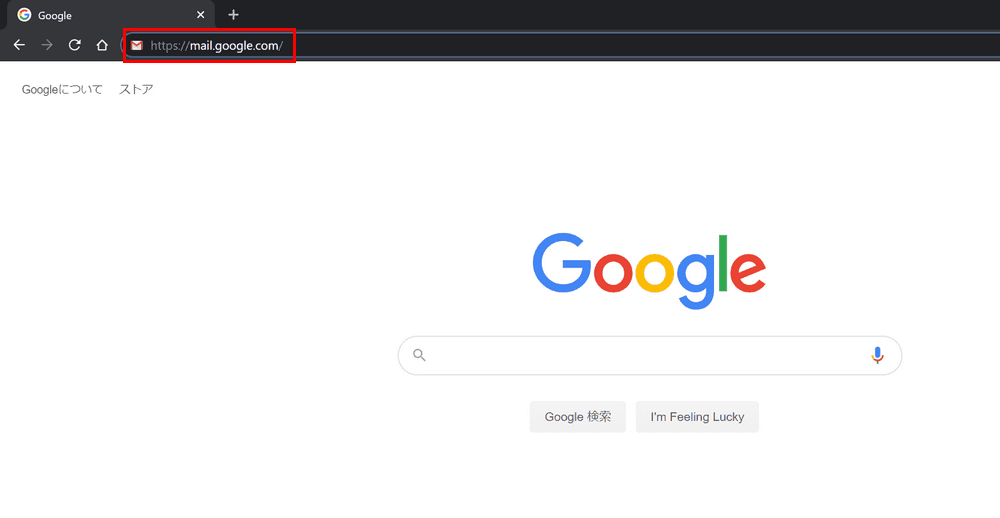
ブラウザを開き、アドレスバーに『https://mail.google.com/』と入力します。
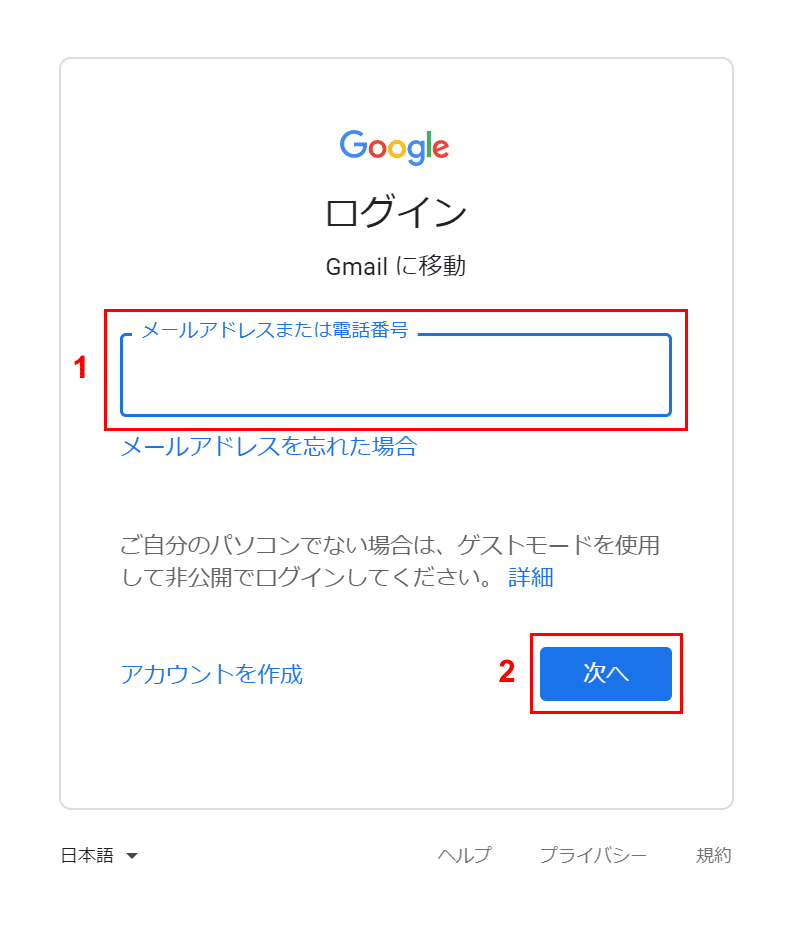
ログイン画面が表示されます。①お使いのGoogleアカウントのメールアドレスを入力し、②【次へ】ボタンを押します。
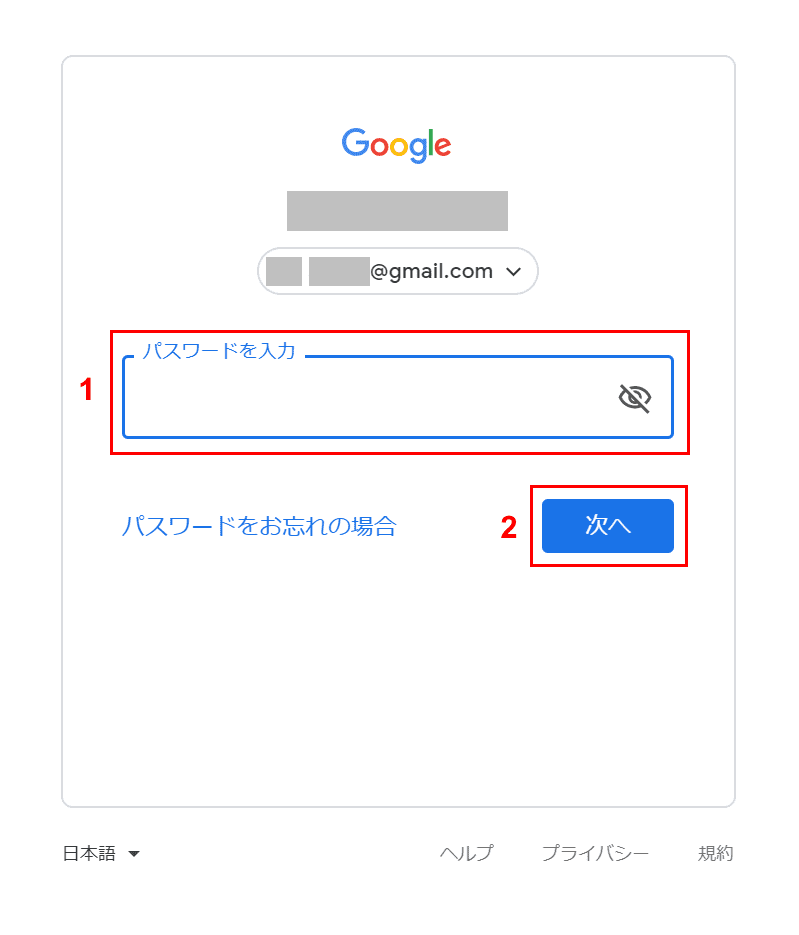
①パスワードを入力し、②【次へ】ボタンを押します。
ログインすると上図のように受信トレイが表示されます。
スマホからログインする(iPhone/Android)
iPhoneやAndroidなどのスマホにインストールしたGmailアプリからログインするにはGoogleアカウントを追加する必要があります。
以下の記事ではGmailアプリのインストール先からiPhone、Android別にログイン手順を解説しています。またスマホから別アカウントにログインする方法もご紹介しています。
スマホのGmailアプリからログインする方法(iPhone/Android対応)
Gmailのログイン履歴を確認する
他の人が自分のGmailにログインしているかどうか確認したい場合、Gmailのログイン履歴を表示する方法があります。
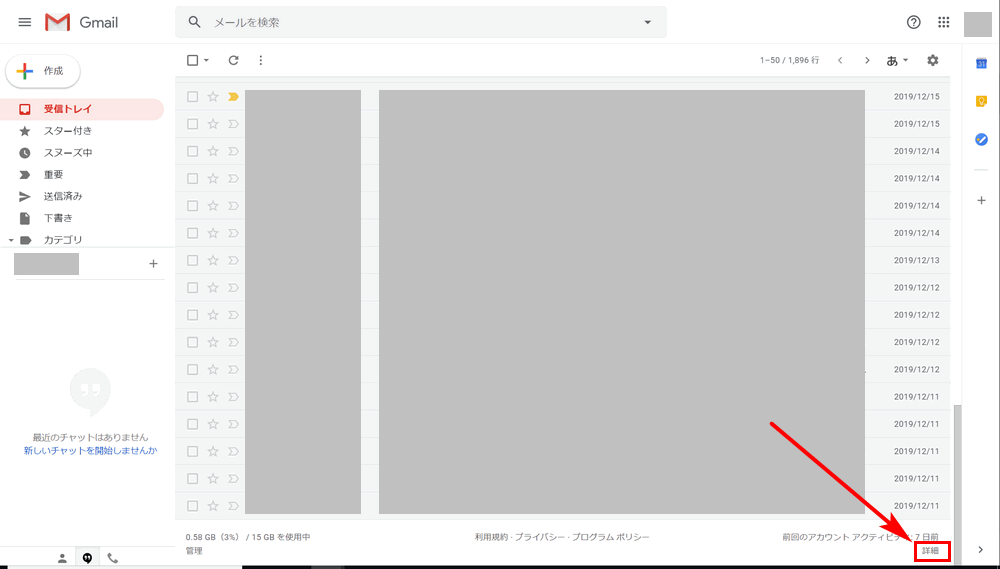
PCでブラウザからGmailにログインし、画面右下にある【詳細】リンクを押します。
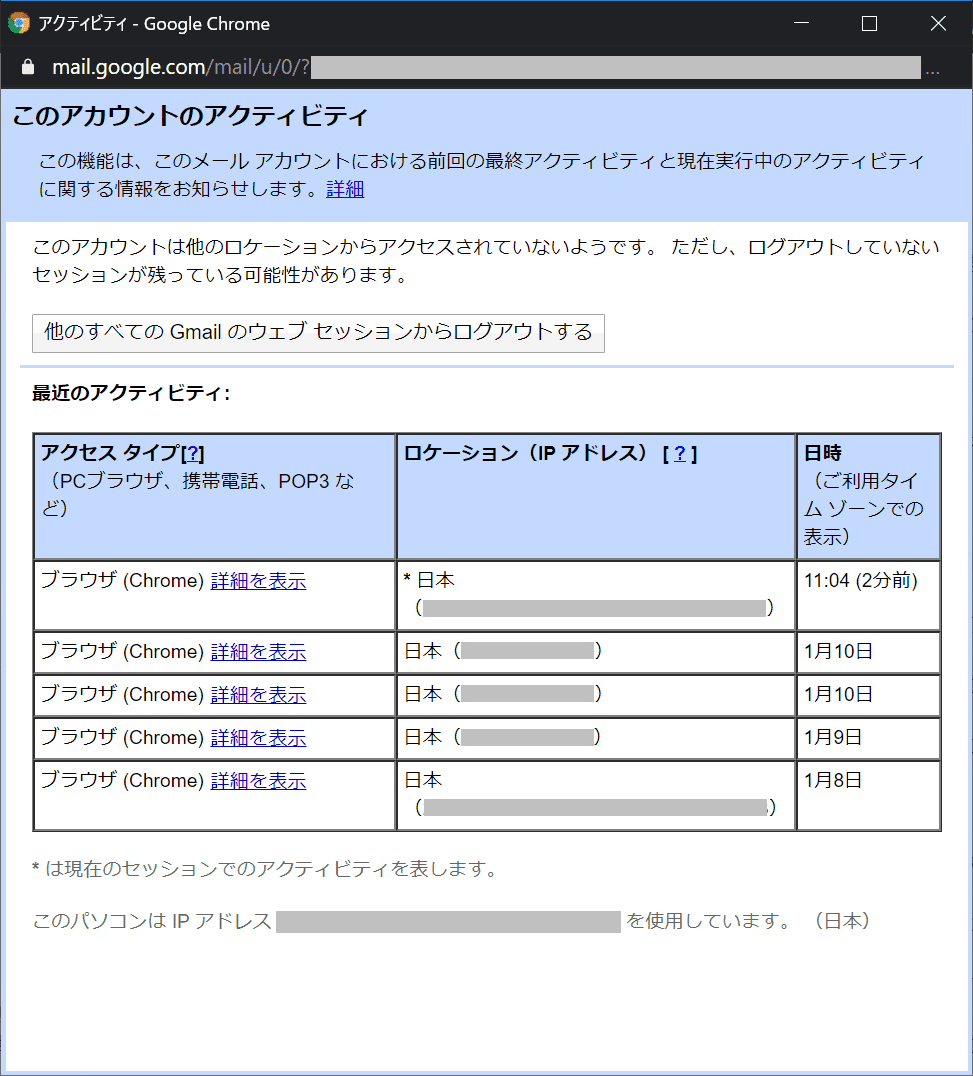
「アクティビティ」ダイアログボックスが表示されます。ログインしたGmailアカウントにおける前回の最終アクティビティと現在実行中のアクティビティが確認できます。
直近の10件のアクティビティが表示され、確認できる項目は下記になります。
- アクセスタイプ:どのブラウザ、携帯からアクセスされたか
- ローケーション(IPアドレス):どこでアクセスされたか
- 日時:いつアクセスされたか
身に覚えないのない場所や端末、時間にアクセスされている場合、アカウントが他者に使用されている可能性があります。もし他者がログインしている可能性がある場合はパスワードを速やかに変更しましょう。

上記の方法ではスマホやタブレットのGmailアプリからのログイン状況は分かりません。利用している端末の情報を確認するにはGoogleのお使いのデバイスにアクセスすることで使用しているデバイスを確認することができます。
別アカウントでログインする
会社用と個人用など複数のGoogleアカウントがある場合、Gmailを確認するたびにログイン、ログアウトで切り替えるのは大変です。Gmailで複数のGoogleアカウントを使用する方法を解説します。
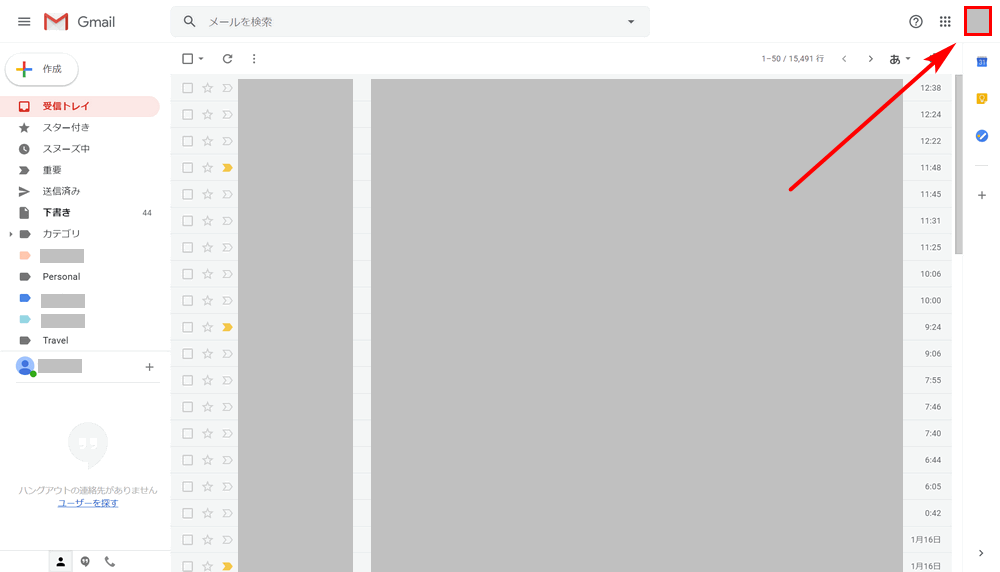
まず1つのGoogleアカウントでGmailにログインします。ログインできたら右上の自分の【アイコン】を押します。
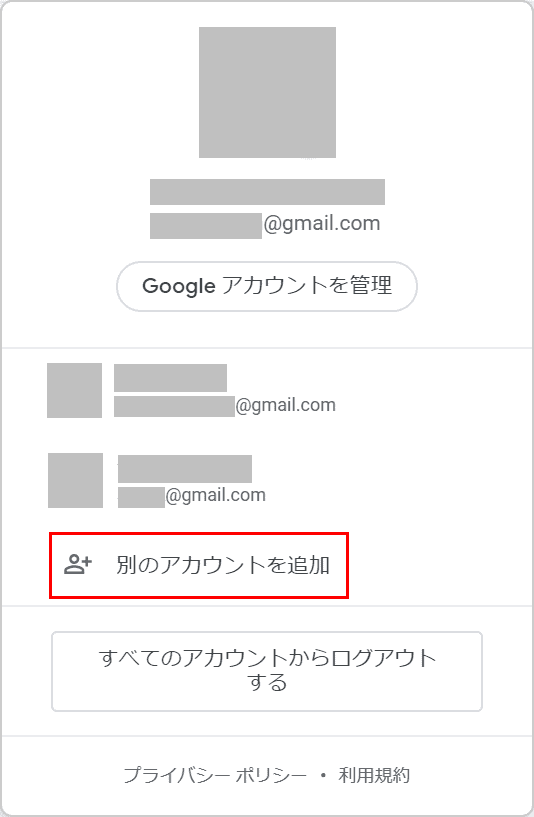
ログインしているGoogleアカウントの一覧が表示されます。別のアカウントを追加する場合は、【別のアカウントを追加】を押します。
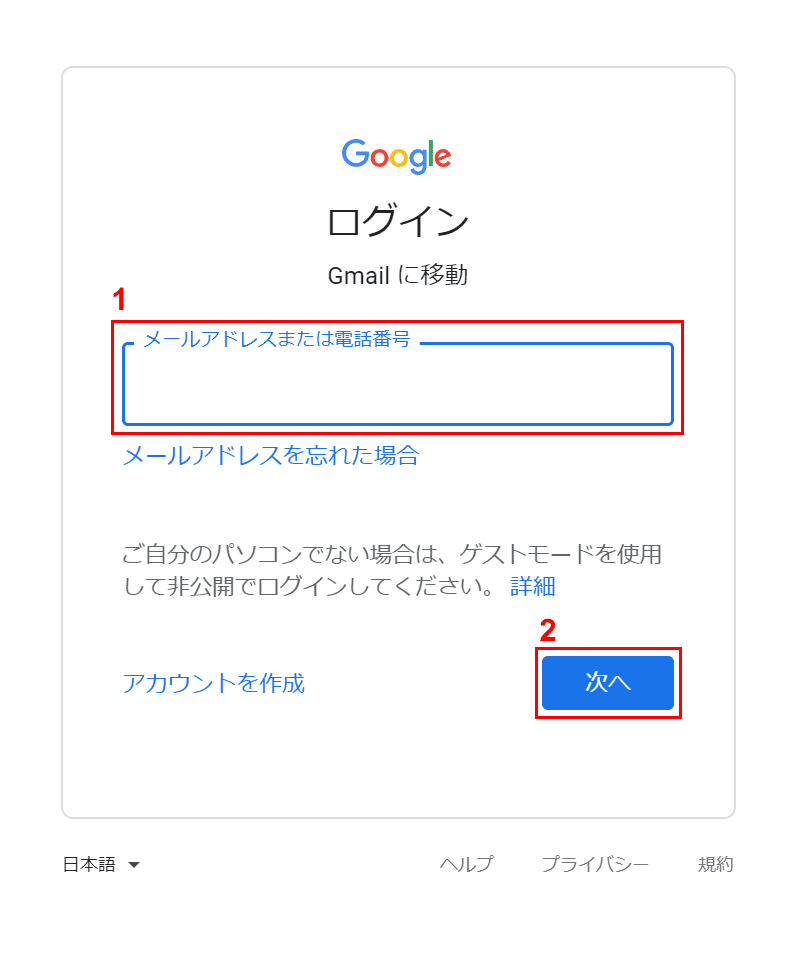
①追加したいGoogleアカウントのメールアドレスを入力し、②【次へ】ボタンを押します。
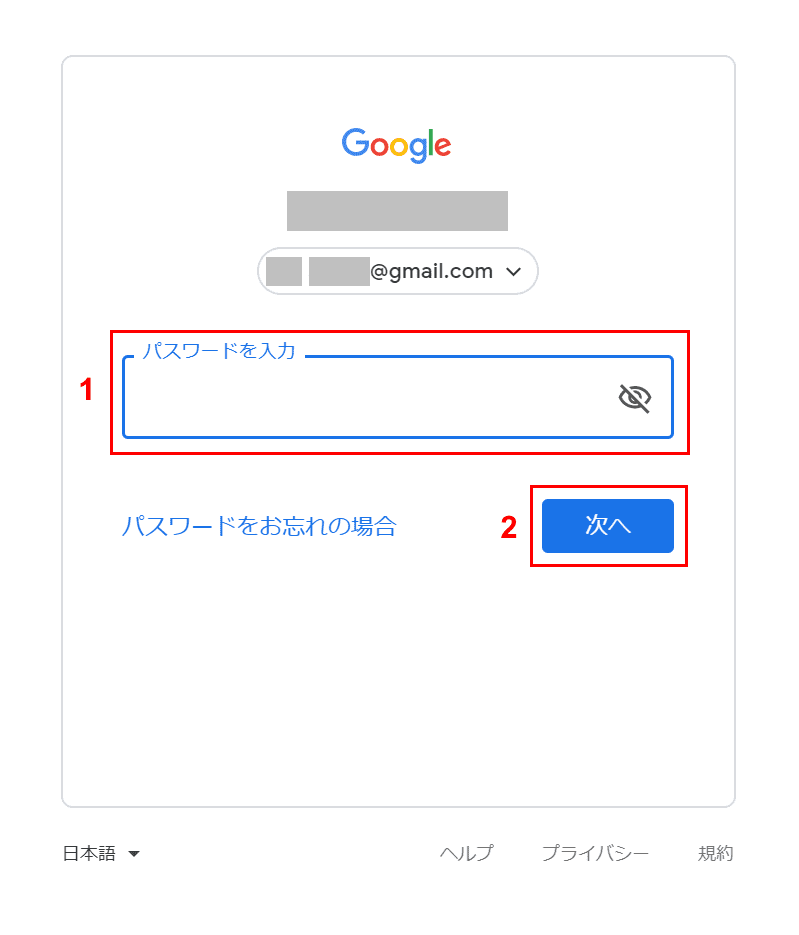
①パスワードを入力し、②【次へ】ボタンを押します。
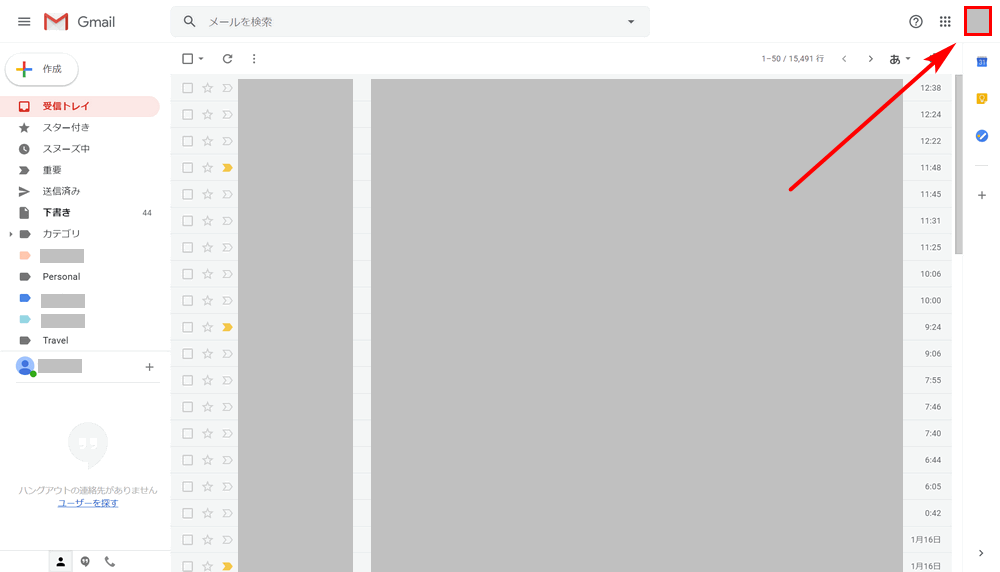
別のGoogleアカウントでログインできたら再度、右上の自分の【アイコン】を押します。
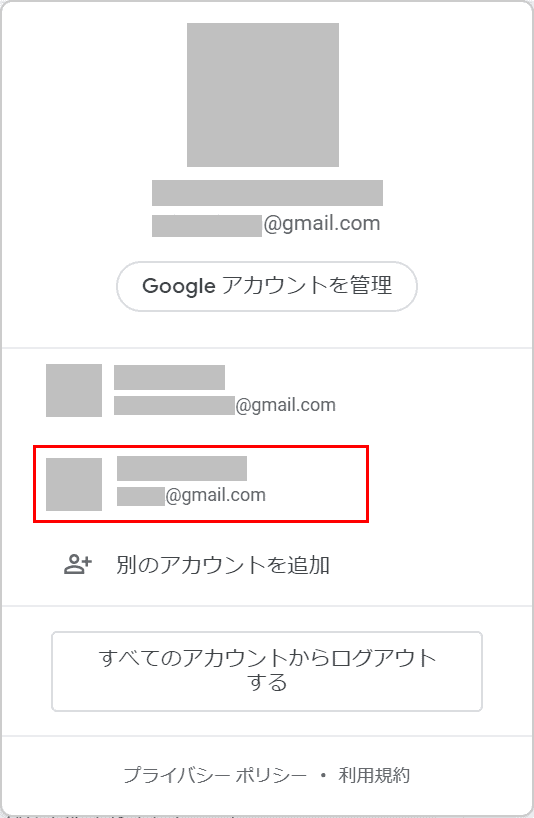
Gmailを開きたいGoogleアカウントを選択します。

別のアカウントのGmailが別タブで表示されました。ログイン、ログアウトで切り替えずに簡単に複数のGmailを確認できます。
Gmailにログインできない場合の対処方法
Gmailにログインできない場合、まずはログインできない原因をいち早く特定して適切な対応をしましょう。
以下の記事ではGmailにログインできない原因の見つけ方から対処方法まで説明していますのでご参考ください。
